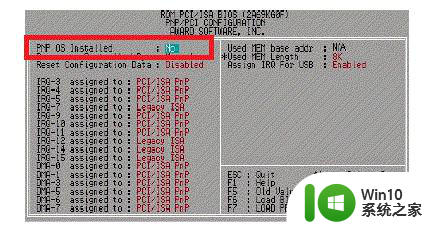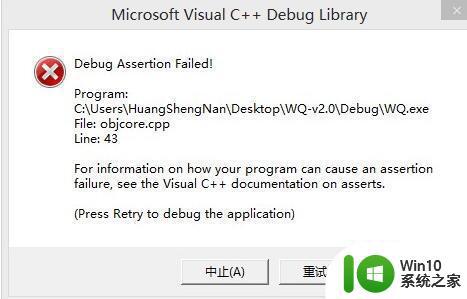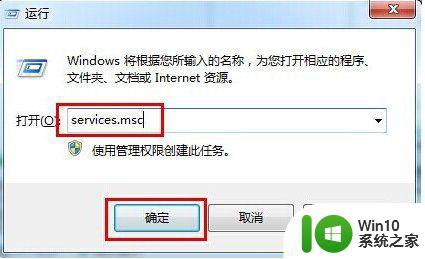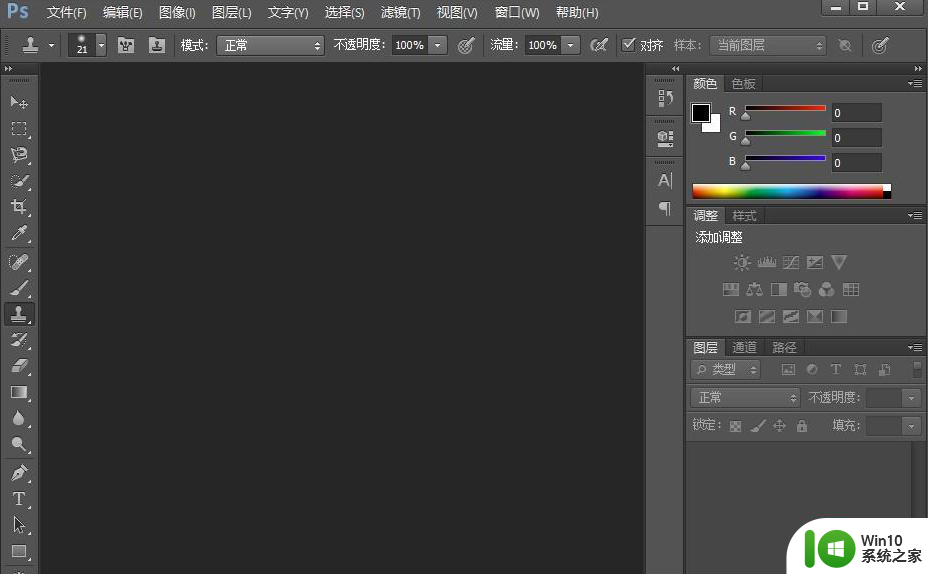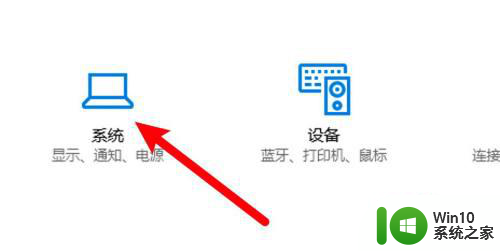电脑出现windows boot manager的解决方法 电脑开机提示windows boot manager怎么修复
有些用户在开机电脑时发现电脑提示windows boot manager,无法正常开机,今天小编给大家带来电脑出现windows boot manager的解决方法,有遇到这个问题的朋友,跟着小编一起来操作吧。
解决方法:
1. 开机出现这种提示,有一些原因,如磁盘主引导损坏,系统启动文件损坏,磁盘损坏等等。如果是磁盘损坏,就只能更换;如果是系统启动文件损坏,在PE下修复或是重装系统;这里主要讲的是磁盘主引导记录损坏。
如果是主引导损坏,用U盘在其它电脑上先进行启动盘制作。
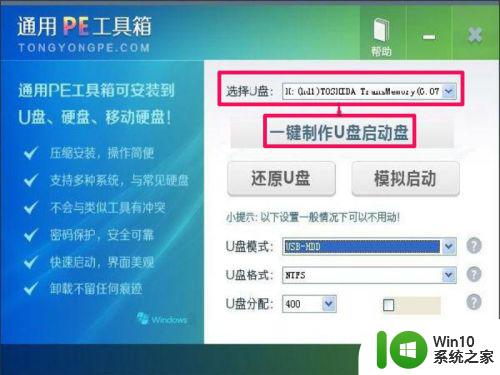
2.启动U盘制作好后,然后到网上下载一个电脑boot manager界面怎么解决ice软件,百度搜索一下就行,这是一个主引导记录修复工具。
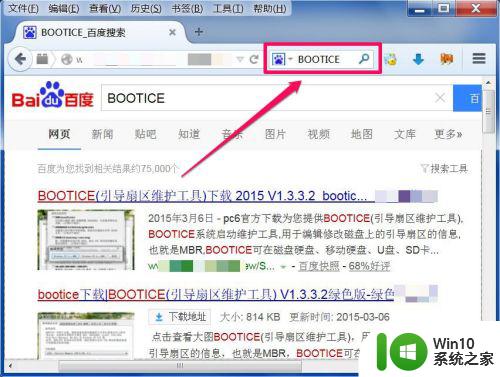
3. 设置U盘启动,新电脑。大多可以开机按F12进入快速启动项,选择U盘即可启动,如果是老式电脑,需要开机按DEL或F2等进入BIOS,然后在Boot项设置U盘为第一启动项,F10退出后,即可从U盘启动。
由于各种主板BIOS设置方法都不一样,上面设置只是大概意思,具体设置方法,根据自已主板说明来设置。
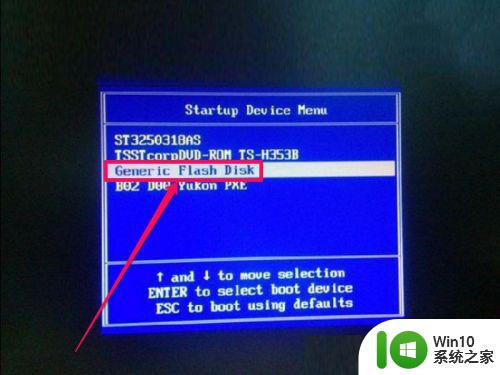
4.进入U盘后,选择其中PE项进行安装。不管是Win8 PE,还是Win03 PE,都可以,因为只是修复主引导,并不是装系统,只要能进入PE就行。
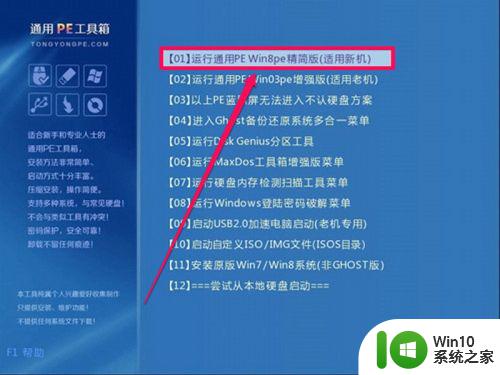
5.进入PE后,打开这个电脑boot manager界面怎么解决ice软件,在物理磁盘选项下,先选择目标磁盘,默认是U盘,必须选择要修复的硬盘,根据名称或容量来判断哪个是要修复的硬盘。
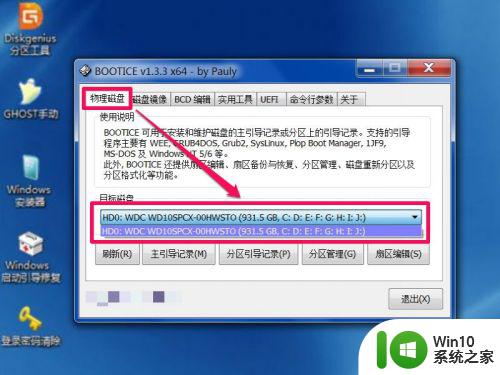
6.选择好硬盘后,在下面,点击“主引导记录”这个按钮。
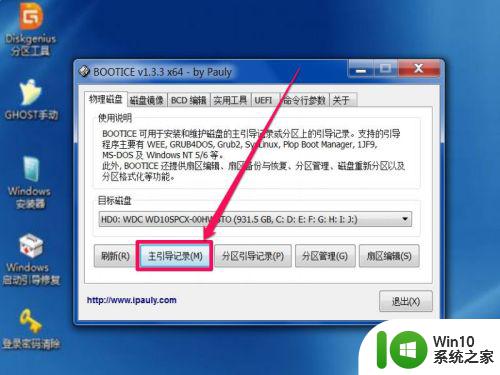
7.如果是旧版本的电脑boot manager界面怎么解决ice软件,XP选择nt5.x,Win7选择nt6.x,现在新版,nt5.x/nt6.x混在一起,统一选择一项即可。
选好后,按“安装/配置”这个按钮。

8.上面安装完成后,再点击打开“分区引导记录”这个按钮。
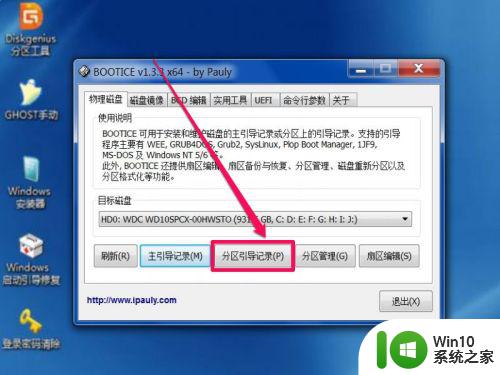
9.如果是Win Vista/Win7/Win8系统,选择其中的“BOOTMGR引导程序”这一项,再按下面的“安装/配置”按钮。
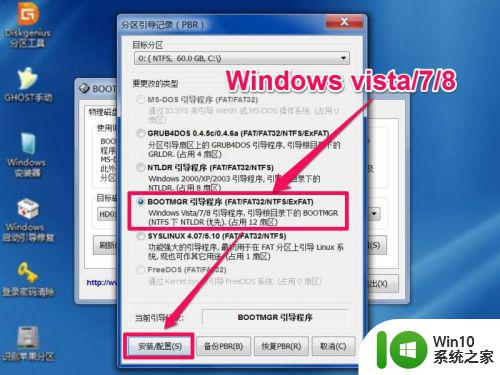
10. 如果是Windows 2000/XP/2003系统,选择其中的“NTLDR引导程序”这一项,再按下面的“安装/配置”按钮即可。
修复完成后,退出PE,重启电脑,就能进入系统了。
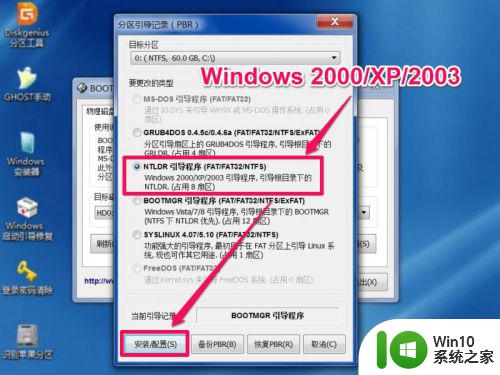
以上就是关于电脑出现windows boot manager的解决方法的全部内容,有出现相同情况的用户就可以按照小编的方法了来解决了。